2023-07-07 267
解决方法:
关闭/禁用启动项:
1、按下win+r组合快捷键打开运行窗口,在窗口中输入msconfig,回车或者点击确定按钮。
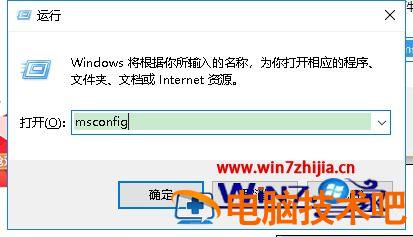
2、进入到了系统配置窗口,默认是在常规选项卡下的,选择箭头所指的启动选项卡。
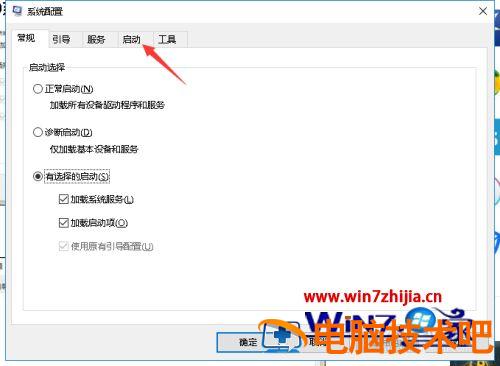
3、在启动选项卡下,点击看到箭头所指的打开任务管理器,之前这里是可以直接管理启动项的,后来需要在任务管理器才可以。我们也可以直接按下ctrl+alt+del组合快捷键来打开任务管理器。
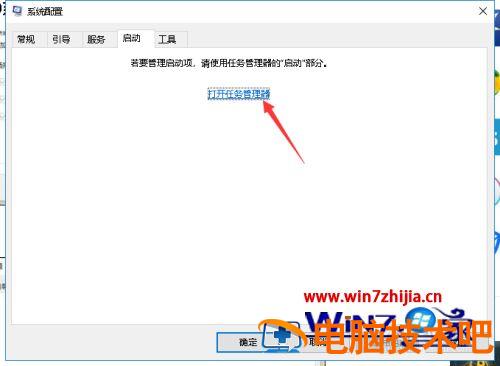
4、进入到任务管理器下的启动选项卡下,我们可以看到所有的启动项在这里都可以看到。

5、如果想关闭启动项,点击相对应的启动项,右键,选择禁用,即可关闭该启动项。
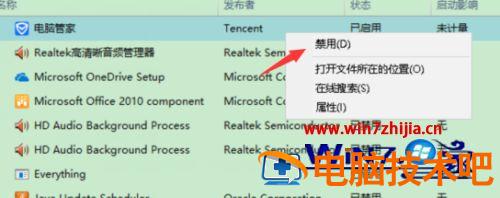
添加启动项:
1、打开资源管理器,打开我的电脑也可以,在地址栏中输入C:\ProgramData\Microsoft\Windows\Start Menu\Programs\StartUp,回车,进入该文件夹,这是启动项所在文件夹。
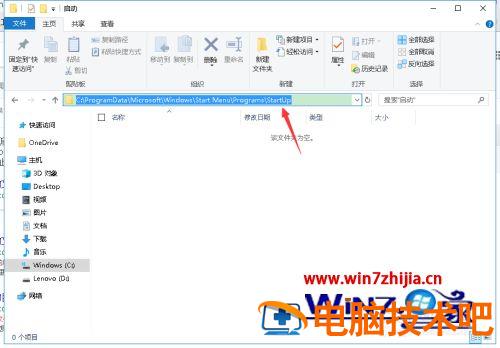
2、将需要添加开机启动的文件或者快捷程序拖到该文件夹下即可实现开机启动。
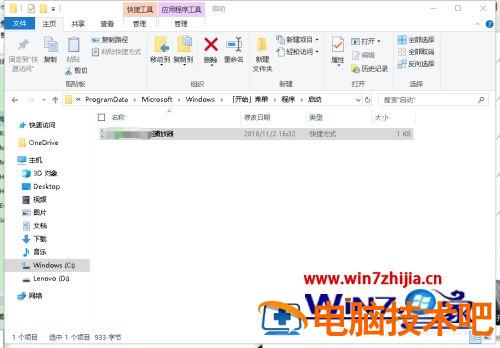
以上就是设置开机启动软件的方法步骤,有需要设置一些常用程序自动开启的话,可以按上面的方法来进行设置。
推荐阅读:win10启动项在哪里设置、win7电脑开机密码忘了怎么办
原文链接:https://000nw.com/2674.html
=========================================
https://000nw.com/ 为 “电脑技术吧” 唯一官方服务平台,请勿相信其他任何渠道。
系统教程 2023-07-23
电脑技术 2023-07-23
应用技巧 2023-07-23
系统教程 2023-07-23
软件办公 2023-07-11
系统教程 2023-07-23
软件办公 2023-07-11
软件办公 2023-07-12
软件办公 2023-07-12
软件办公 2023-07-12
扫码二维码
获取最新动态
